Heutzutage haben viele Aufnahmeprogramme große Anstrengungen unternommen, um Tonsysteme aufzuzeichnen, um den Bedürfnissen ihrer Benutzer gerecht zu werden. Aber die meisten von ihnen ignorieren die Tatsache, dass Kunden manchmal Video ohne Ton aufnehmen möchten. Leider können sie mit einigen Standardrekordern nur den Bildschirm und den Ton gleichzeitig aufnehmen.
Aber keine Sorge, in diesem Artikel stellen wir Ihnen 4 praktische Möglichkeiten zur Aufnahme von Videos ohne Ton auf verschiedenen Plattformen vor, von denen jede getestet wurde und sich bewährt hat.
Videos ohne Ton aufnehmen unter Windows
Für Windows-Benutzer ist Videos ohne Ton aufnehmen voll zugänglich; ob Sie Ihren Bildschirm oder die Webcam Ihres Computers aufnehmen wollen, Sie können Lautsprecher, Mikrofon, Maus und Webcam separat oder gleichzeitig mit FonePaw Bildschirm Recorder ausschalten.
Gratis Download Gratis Download
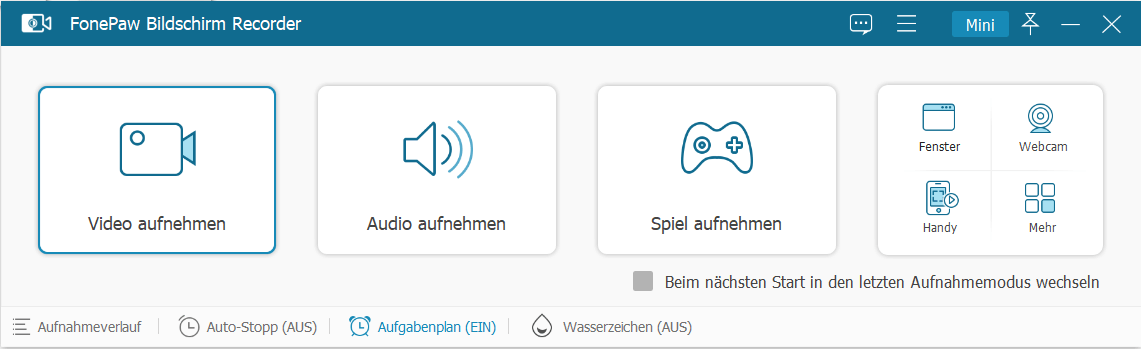
FonePaw Screen Recorder hat viele leistungsfähige Funktionen, die bei der Aufnahme von Videos nützlich sind:
- Mit dem umfassendste Aufzeichnungsmodell können Sie Audio, Video, Spiel aufnehmen usw.
- Sie können Systemsound und Mikrofonsound gleichzeitig aufnehmen, oder separat einschalten und ausschalten.
- Mehrere Ausgabeformate können unterstützt werden, wie WMV, MP4, F4V, TS, WebM, GIF usw.
- Er unterstütz: Bildschirm und Webcam gleichzeitig oder separat aufnehmen
- Für die Anpassung des Aufnahmerahmens während der Aufnahme, Verwendung der Lupe, Schärfe, etc. unterstützen
Obwohl FonePaw Bildschirm Recorder so viele Funktionen hat, ist das Aufnehmen von Videos mit ihm aufgrund seiner einfachen Schnittstelle überhaupt nicht schwierig und wenn Sie ein neuer Benutzer sind, der es zum ersten Mal herunterlädt, finden Sie auch eine detaillierte und durchdachte Anleitung für Anfänger. Für eine schnelle Anleitung, wie man stille Videos mit FonePaw aufnimmt, ist hier eine schnelle Anleitung:
Schritt 1. Laden Sie FonePaw Bildschirm Recorder über die Schaltfläche unten und starten Sie die Software.
Gratis Download Gratis Download
Schritt 2. Klicken Sie auf „Video aufnehmen“.
Schritt 3. Schalten Sie den Systensound und Mikrofon aus, damit Sie keinen Ton in dem Video aufnehmen können.
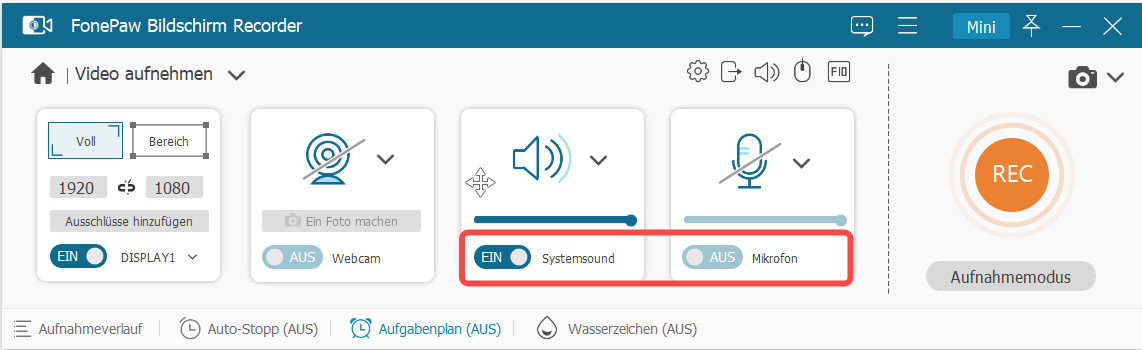
Schritt 4.Klicken Sie auf „REC“.
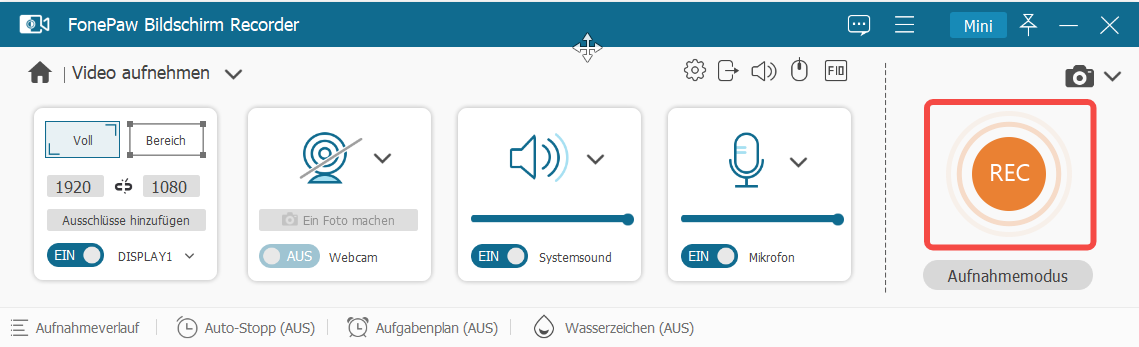
Schritt 5. Nachdem die Aufnahme fertig ist, klicken Sie auf die rote Schaltfläche, um die Aufnahme zu stoppen.
Schritt 6. Es öffnet sich dann ein Bearbeitungsfenster, in dem Sie das Video bearbeiten und im Verlauf speichern können. Sie können auf „Abgeschlossen“ klicken und dann den Verlauf ansehen.
Videos ohne Ton aufnehmen unter Mac
Sie können auch FonePaw Bildschirm Recorder verwenden, um stille Videos auf Ihrem Mac aufzunehmen, aber hier möchten wir Ihnen einen eingebauten Videorecorder für Mac vorstellen - Quicktime Player.
QuickTime Player ist ein von Apple entwickelter Player für MacOS und Windows. macOS ist für alle Funktionen kostenlos und Windows erfordert einen Kauf für einige Funktionen. Das Ausgabedateiformat für die Aufnahme von Videos mit Quicktime Player ist MOV. Hier Ist die Anleitung, wie Sie Videos ohne Ton auf Mac aufnehmen.
Schritt 1. Wählen Sie „Ablage“ > „Neue Bildschirmaufnahme“.

Schritt 2.Gehen Sie dann zum Schritt der Lautstärkeregelung und wählen Sie in Mikrofon die Option „Ohne“ , um den Aufnahmeton auszuschalten.
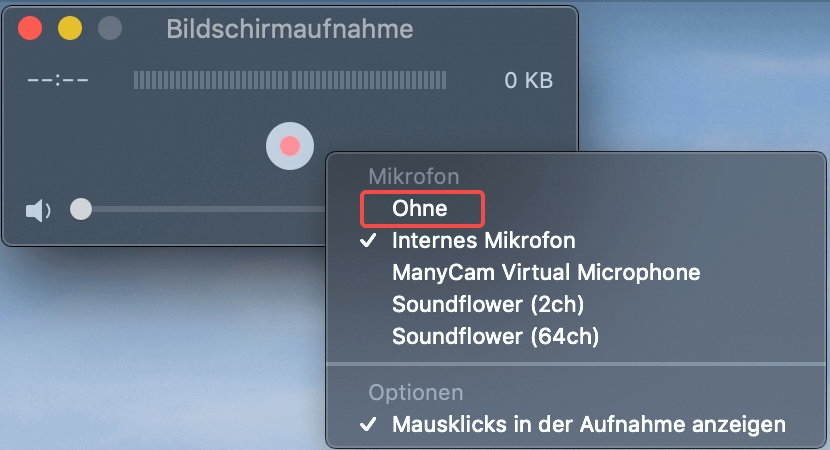
Schritt 3. Tippen Sie auf die Schaltfläche Aufnahme, um die Aufzeichnung zu starten, und dann auf die Schaltfläche Stopp, wenn Sie fertig sind. Um die Aufnahme zu unterbrechen, drücken Sie die Optionstaste und tippen Sie auf die Schaltfläche Aufnahme; tippen Sie dann erneut darauf, um die Aufnahme fortzusetzen.
Schritt 4. Wählen Sie „Datei“ > „Speichern“, um die Aufnahme zu speichern und zu benennen.
Videos ohne Ton aufnehmen auf iPhone
Wenn es um die Aufnahme von Videos ohne Ton auf dem iPhone geht, beziehen sich die meisten iPhone-Nutzer auf Videos, die mit der Kamera aufgenommen wurden. Eine Vielzahl von Apps wie Fotos, iMovie und Flimr auf dem iPhone unterstützen das Entfernen des Tons aus dem Video. Aber sie unterstützen es nicht, den Ton bei der Aufnahme auszuschalten. Aber hier stellt eine App namens Camera Plus Pro, mit der Sie Videos ohne Ton aufnehmen können.
Camera Plus Pro ist eine App, die sich darauf konzentriert, mehr Kontrolle über den Videoaufnahmeprozess zu bieten. Sie können eine der zahlreichen Funktionen verwenden, um die Tonaufnahme bei der Aufnahme eines Videos zu deaktivieren. Hier ist die Anleitung:
Schritt 1. Laden Sie die App von App Store oder von der Website, dann öffnen Sie die App.
Schritt 2. Tippen Sie auf die Schaltfläche „Optionen“ in der unteren linken Ecke.
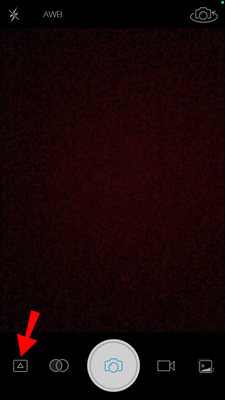
Schritt 3. Wählen Sie „Einstellungen“.
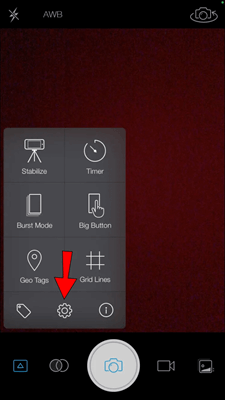
Schritt 4. Navigieren Sie zu „Videos“.
Schritt 5. Setzen Sie die Option „Audio Capture“ auf „Aus“.
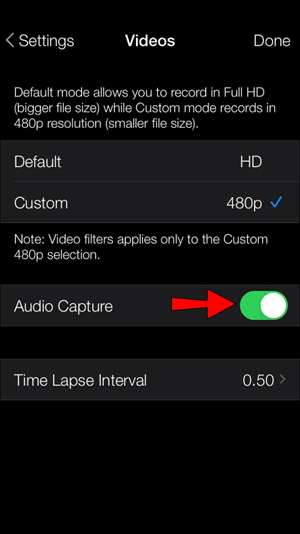
Schritt 6. Klicken Sie auf „Fertig“.
Nachdem Sie die Einstellungen angepasst haben, können Sie Ihr Video mit der App aufnehmen. Das Video wird nicht nur stummgeschaltet, sondern die Datei wird auch deutlich kleiner.
Videos ohne Ton aufnehmen auf Android
Die in Android eingebaute Kamera nimmt keine Videos ohne Ton auf. Sie können den Ton nur in der Nachbearbeitung entfernen, was sehr mühsam ist. Hier ist eine Empfehlung für einen kostenlosen Rekorder für Android - V Recorder.
V Recorder ist einer der besten kostenlosen Bildschirmrekorder für Android-Handys. Es ermöglicht Ihnen nicht nur die Aufnahme von Videos ohne Ton, sondern auch den Export von Videos mit hoher Qualität und Definition. Lesen Sie weiter und erfahren Sie, wie Sie Videos ohne Ton auf Android aufnehmen können.
Schritt 1. Laden Sie V Recorder aus dem Android-App-Store herunter.
Schritt 2. ändern Sie den App-Zugang im System.
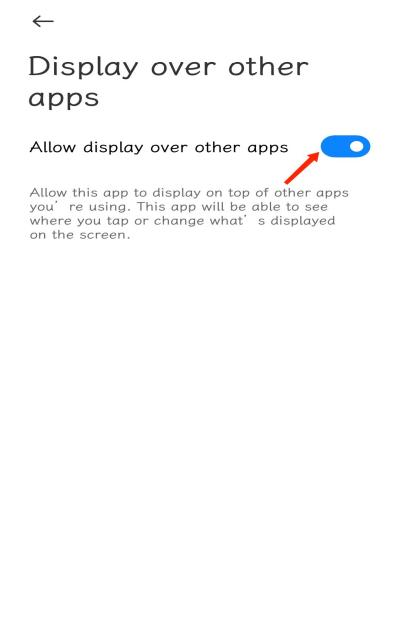
Schritt 3. Starten Sie die Videoaufnahme ohne Ton.
Schritt 4. Klicken Sie in der App auf Einstellungen. Wie Sie sehen können, können Sie unter Audio aufnehmen auswählen, dass Sie Videos ohne Mikrofon und Systemton aufnehmen möchten.
Schritt 5. So nehmen Sie Videos ohne Ton auf Android auf.
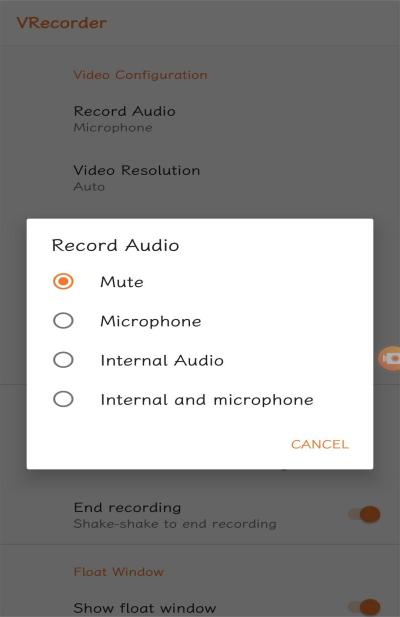
FAQs
Wie kann ich ein Video ohne Ton weiterleiten?
Wenn Sie ein Video mit Ton aufgenommen haben, es aber ohne Ton mit Ihren Freunden teilen möchten, können Sie es im Album bearbeiten. Wählen Sie dazu auf Ihrem iPhone das Video in Fotos aus, klicken Sie auf „Bearbeiten“ und schalten Sie den Ton aus, indem Sie auf das Lautsprechersymbol in der oberen linken Ecke klicken. Auf diese Weise können Sie Ihren Freunden ein Video ohne Ton schicken.
Kann ich Videos ohne Ton aufnehmen?
Ja. Obwohl iPhone und Android unterstützen nicht dafür, Videos ohne Ton mit dem integrierten Kamera aufnehmen, können Sie einige Tools verwenden, wie V-Recorder, Camera Plus Pro. Windows- und Mac-Benutzer können auch den FonePaw Bildschirm Recorder verwenden.
Wie kann ich mit meinem iPhone ein Video ohne Hintergrundgeräusche aufnehmen?
iMovie kann Ihnen helfen. Hier ist die schnelle Anleitung:
- Gehen Sie zur Registerkarte „Effekte“ der iMovie-App und wählen Sie „Audiofilter“.
- Klicken Sie auf das Werkzeug Rauschunterdrückung und ziehen Sie den Schieberegler nach rechts, um das Hintergrundrauschen zu reduzieren.
- Es gibt auch einen Equalizer, der, wenn Sie wissen, was Sie tun, einen Teil des Rauschens reduzieren kann.
Fazit
Die Aufnahme von Videos ohne Ton klingt einfach, ist aber ohne ein paar Tricks schwer zu lösen. In diesem Artikel wird erklärt, wie man Videos ohne Ton auf 4 verschiedenen Plattformen aufnimmt. Der am meisten empfohlene ist FonePaw Bildschirm Recorder, der nicht nur auf Windows, sondern auch auf Mac, iPhone und Android verfügbar ist. Klicken Sie zum Herunterladen und erfahren Sie mehr!


















